اضافه کردن شبکه مش روتر باعث میشود که نواحی کور (از نظر پوشش سیگنال) به طور کامل پوششدهی شوند. شما میتوانید شبکه مش را به روتر اضافه کنید. اما اگر میخواهید به طور کامل از مزایای آن بهرهمند شوید باید آن را به درستی انجام دهید. لازم به ذکر است که برخی از افراد مش را نوعی توان در نظر میگیرند که میتوانند به شبکهشان اختصاص دهند و انتظار دارند در زمان راهاندازی مش، شبکهشان به میزان بسیاری بهبود پیدا کند. اگرچه قدرت و نحوه راهاندازی همه شبکههای مش یکسان نیست و هرچه پیادهسازی از حالت ایده آل فاصله داشته باشد، عملکرد شبکه ضعیفی دریافت خواهید کرد. از این رو با این مقاله از برقچی همراه باشید تا نحوه اضافه کردن شبکه مش به روتر را بیاموزید.
شبکه مش چیست؟
شبکه مش (Mesh Network) یک فناوری پیشرفته برای توزیع هوشمند سیگنال وای فای است که با استفاده از چندین گره (Mesh Nodes) به صورت هماهنگ کار میکند تا اینترنت را به شکلی یکپارچه و بدون افت کیفیت در سراسر محیط پخش کند.
در این ساختار، برخلاف روترهای معمولی که تنها یک نقطه پخش سیگنال دارند، هر گره مش میتواند هم دریافتکننده و هم پخشکننده سیگنال باشد. این یعنی حتی اگر یکی از مسیرهای ارتباطی دچار مشکل شود، سیستم به طور خودکار مسیر دیگری را برای انتقال داده انتخاب میکند (مشابه یک جاده با چند مسیر جایگزین).
🔑 ویژگیهای کلیدی شبکه مش:
- پوشش یکنواخت: تمام نقاط خانه یا محل کار، حتی گوشهها و اتاقهای دور افتاده، سیگنال یکسانی دریافت میکنند.
- جابجایی بدون قطع اتصال: هنگام حرکت بین گرهها، دستگاه شما به صورت نامحسوس به نزدیکترین گره متصل میشود بدون اینکه اینترنت قطع شود.
- مدیریت هوشمند: سیستم به طور خودکار بهترین مسیر و فرکانس را برای ارسال داده انتخاب میکند.
- قابلیت توسعه: میتوانید هر زمان گرههای جدید اضافه کنید و محدوده پوشش را گسترش دهید.
این فناوری برای خانههای بزرگ، ساختمانهای چند طبقه، محیطهای کاری وسیع و حتی فضاهای باز مانند حیاط و باغ ایدهآل است.
چه کسانی به شبکه مش نیاز دارند؟
شبکه مش برای همه ضروری نیست، اما در شرایط خاص میتواند تغییر دهنده تجربه اینترنت شما باشد. اگر یکی از شرایط زیر را دارید، احتمالاً شبکه مش انتخاب مناسبی برایتان است:
- خانه یا محیط بزرگ: مخصوصاً خانههای دوبلکس، ویلایی یا آپارتمانهای بزرگ که روتر مرکزی نمیتواند همه نقاط را پوشش دهد.
- ساختمانهای چند طبقه: جایی که دیوارها و سقفها مانع عبور سیگنال میشوند.
- نیاز به اینترنت پایدار برای کار یا بازی آنلاین: جا به جایی بین اتاقها نباید باعث افت سرعت یا قطع اتصال شود.
- محیطهای شلوغ با چند کاربر: مثل دفاتر کاری که چندین دستگاه همزمان به اینترنت متصل هستند.
- نیاز به مدیریت پیشرفته شبکه: مثل کنترل والدین، مدیریت پهنای باند یا ایجاد شبکه مهمان.
نصب و راهاندازی شبکه مش
نصب شبکه مش برخلاف تصور، پیچیدگی فنی زیادی ندارد و اکثر برندهای معتبر اپلیکیشنهایی برای راه اندازی سریع ارائه میدهند. روند کلی به شکل زیر است:
- انتخاب و خرید کیت مش: معمولاً شامل یک گره اصلی و چند گره فرعی است.
- اتصال گره اصلی به روتر یا مودم : بهتر است از کابل LAN استفاده شود تا پایداری بیشتری داشته باشد.
- جانمایی گرههای فرعی: گرهها را در نقاطی قرار دهید که هم از گره قبلی سیگنال خوبی بگیرند و هم منطقه جدید را پوشش دهند.
- همگام سازی گرهها: با استفاده از اپلیکیشن یا دکمه WPS دستگاه.
- تنظیمات پیشرفته: انتخاب حالت Access Point، ایجاد شبکه مهمان، مدیریت دسترسی کاربران و بهینه سازی کانالها.
- بروزرسانی نرم افزار گرهها: برای بهبود عملکرد و امنیت شبکه.
💡 نکته مهم: در خانههای بزرگ یا محیطهای پیچیده، بهتر است گرهها را ابتدا نزدیک هم تنظیم کرده و سپس به محل نهایی منتقل کنید تا از اتصال پایدار مطمئن شوید.
نحوه اضافه کردن شبکه مش به روتر
اگر مزایای شبکه مش (از جمله راهاندازی آسان، پیادهسازی وایرلس و انتقال کامل) را برای تجربه کاربر از اینترنت به طور پایدار و قابل اعتماد را در نظر بگیریم، به راحتی میتوانیم به کاربرد و ضرورت آن پی ببریم.
قابل ذکر است که اگر کاربران از سخت افزار مخصوص و با کیفیت استفاده کنند، شبکه های مش اغلب راه حل های موثری هستند. این راه حل به طور اختصاصی برای کاربران دفاتر کوچک یا کاربران خانگیای مناسب است که باید مسافت هایی را پوشش بدهند و مایلند که برای پیاده سازی و اجرای کابل شبکه نیازی به سیم کشی از میان دیوارها وجود نداشته باشد.
بنابراین اولین گزینه شما برای ایجاد شبکه مش، استفاده از اکسس پوینت های معمولی و روتر موجود به عنوان گسترش دهنده وایرلس است. البته قابل ذکر است که کارشناسان این را توصیه نمیکنند. گزینه دوم استفاده از دستگاههای مش اختصاصی و متصل نگه داشتن روتر موجود است.
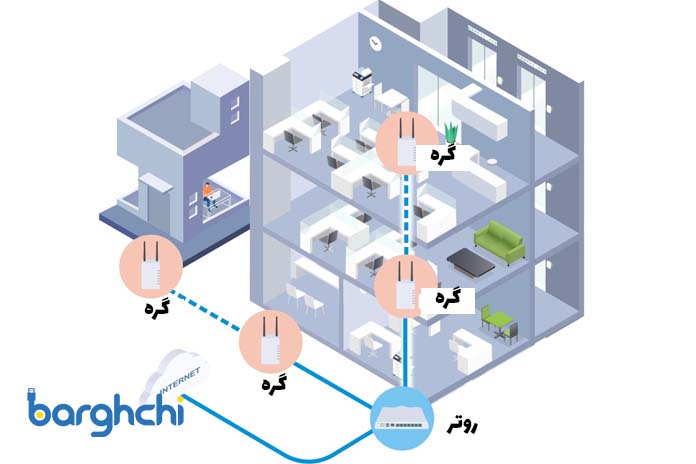
استفاده از اکسس پوینت ها و روترها به عنوان گسترش دهنده وایرلس
همانطور که اشاره شده این گزینه به دلایل متعددی توصیه نمیشود. اولین دلیل این است که برای دستگاه های موجود شما، همه شبکه های مش به طور یکسان ایجاد نمی شوند. البته در مواقع مورد نیاز میتوانید یک شبکه مش را با عملکردی تقریبی راه اندازی کنید اما این شبکه مش اتصال پایدارتر و مطمئنتری در هنگام رومینگ و راهاندازی آسان را نخواهد داشت. در واقع اتصال پایدار بستگی به این دارد که دستگاههای مش شما از انتقال بدون قطعی پشتیبانی کنند. این قابلیتی است که در دستگاه های مش مدرن و پیشرفته تعبیه شده است، اما اگر از یک اکسس پوینت یا روتر استاندارد استفاده میکنید، به ندرت به اتصال پایدار دسترسی خواهید داشت.
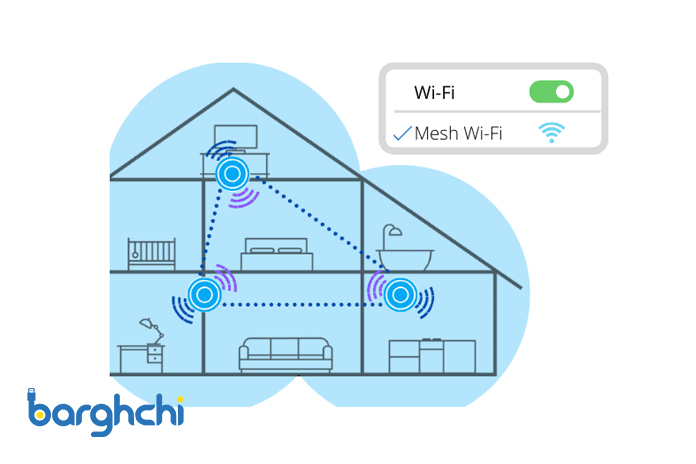
علاوه بر این، در این روش برای هر پیوند بی سیم در شبکه مش باید انتظار کاهش 50 درصدی یا بیشتر در توان عملیاتی (و نتیجه عملکرد) را داشته باشید. مگر اینکه از دستگاههای مش با کیفیت بالا با قابلیت های توان عملیاتی عالی استفاده میکنید.
همچنین هنگام ایجاد شبکه باید سرعت همگام سازی شبکه را در نظر داشته باشید و از دستگاه های مش مدرنی استفاده کنید که از انتقال هوشمند پشتیبانی میکنند تا بتوانید SSIDها را در سراسر شبکه به اشتراک بگذارید. البته راهاندازی آسان به استفاده از برند یکسان و مدلهای سازگاری بستگی دارد که بتوان آنها را طریق اپلیکیشن گوشی هوشمند مدیریت کرد.
مراحل اضافه کردن شبکه مش به روتر
در اینجا میتوانید روتر موجود خود را به عنوان گیتوی شبکه به کار ببرید. باید دستگاهی را که میخواهید به عنوان تکرار کننده بی سیم استفاده کنید، در حالت تکرار کننده بی سیم (wireless repeater) قرار دهید. البته جزئیات دقیق فرآیند بسته به نوع دستگاه، برند و مدل متفاوت است. بنابراین اکثر سازندگان جزئیات نحوه فعال کردن این حالت را در صورت پشتیبانی دستگاه ارائه میکنند. البته روشی کلی وجود دارد که در صورت پیدا نکردن راهنمایی سازنده دستگاه خود میتوانید آن را دنبال کنید:
- روتر یا اکسس پوینت خود را به یکی از پورتهای روتر موجود و سپس در انتهای دیگر به لپ تاپ و کامپیوتر خود وصل کنید.
- برای دسترسی به پورتال مدیریت، به آدرس IP روتر بروید.
- در صورت وجود، حالت دستگاه را به wireless repeater تغییر دهید.
اگر گزینه بالا وجود نداشت، مراحل زیر را ادامه دهید:
- روی روتری که می خواهید به عنوان تکرار کننده استفاده کنید DHCP را غیرفعال کنید.
- آدرس IP روتر را روی یک آدرس استفاده نشده تنظیم کنید.
- به تنظیمات Wireless Setup دستگاه بروید.
- SSID مورد نظر را تنظیم کنید.
- تنظیمات را ذخیره کنید.
استفاده از دستگاه های مش اختصاصی
عملکرد شبکه مش شما به کیفیت دستگاهتان بستگی دارد. شایان ذکر است که بسط دهندههای مش ارزان معمولاً یک SSID جدید در هر دستگاه بسط دهنده وای فای ایجاد میکنند. در این روش SSID هر بسط دهنده برای اتصال به آن بسط دهنده استفاده میشود. این برخلاف داشتن چندین SSID مشترک در دستگاه های مش چندگانه است.

این موضوع هدف مش را از بین میبرد. زیرا انتقال بیسیم بدون قطعی بین دستگاههای مش (برای تجربه کاربری با کیفیت) به اشتراکگذاری SSID در نقاط دسترسی متکی است و این نوع بسط دهندهها این کار را انجام نمیدهند. در عوض، آنها اکسس پوینت جدید و ثابت را در مکان دیگری از ساختمان ارائه میدهند.
مراحل
- روتر/مودم را از طریق پورتال مدیریت آن در حالت پل (Bridge) قرار دهید.
- شبکه مش خود را به روتر متصل کنید و آن را از طریق برنامه مدیریت مش خود تنظیم کنید.
- سایر گره های مش خود را با برنامه تنظیم کنید و SSID های توزیعی را یکسان کنید (این ممکن است به طور خودکار انجام شود).
مزایا و معایب استفاده از شبکه مش در کنار روتر
نصب شبکه مش روی روتر میتواند کیفیت اینترنت را به طور چشمگیری افزایش دهد، اما باید به مزایا و معایب آن توجه کرد.
| مزایا | توضیحات | معایب | توضیحات |
| پوشش کامل وای فای | سیگنال در تمام نقاط خانه یا محل کار یکسان است | هزینه بالاتر | خرید تجهیزات مش نسبت به روتر معمولی گرانتر است |
| کاهش تداخل سیگنال | مدیریت هوشمند کانالها باعث کاهش نویز میشود | نیاز به دانش نصب | برای تنظیمات اولیه باید با شبکه آشنا باشید |
| جابجایی بدون قطع اتصال | هنگام حرکت بین گرهها اتصال قطع نمیشود | کاهش جزئی سرعت | در حالت بیسیم بین گرهها کمی افت سرعت ممکن است |
| مدیریت آسان | اپلیکیشن موبایل یا پنل وب برای کنترل شبکه | ناسازگاری احتمالی | برخی مدلها با همه روترها سازگار نیستند |
| امنیت بالا | بروز رسانی مداوم و رمز نگاری پیشرفته | وابستگی به برند | امکانات پیشرفته معمولاً فقط در مدلهای همان برند فعال میشوند |
تفاوت شبکه مش با شبکه وای فای سنتی
شبکه وای فای سنتی معمولاً بر پایه یک روتر مرکزی عمل میکند که سیگنال را در محدوده مشخصی پخش میکند. مشکل اینجاست که هرچه از روتر دورتر شوید، سیگنال ضعیفتر و سرعت کمتر میشود. برای تقویت این سیگنال معمولاً از تقویت کنندههای وای فای (Wi-Fi Extender) استفاده میشود، اما این دستگاهها اغلب باعث ایجاد شبکه جداگانه و افت سرعت میشوند.
در مقابل، شبکه مش با استفاده از چندین گره (Mesh Nodes) کار میکند که همه آنها یک شبکه یکپارچه را تشکیل میدهند. این یعنی دستگاه شما بدون تغییر نام شبکه (SSID) و بدون قطع اتصال، بین گرهها جابهجا میشود.
📌 جدول مقایسه شبکه مش و وای فای سنتی:
| ویژگی | شبکه وای فای سنتی | شبکه مش |
| محدوده پوشش | محدود به اطراف روتر | قابل گسترش با اضافه کردن گره |
| جابهجایی بین نقاط | معمولاً نیاز به اتصال مجدد | بدون قطع اتصال (Roaming) |
| مدیریت سیگنال | دستی | خودکار و هوشمند |
| کیفیت سیگنال در فاصله دور | ضعیف | ثابت و پایدار |
| پیچیدگی نصب | سادهتر | کمی تخصصیتر ولی با اپلیکیشن آسان میشود |
سخت افزار پیشنهادی برای شبکه مش
همانطور که اشاره شد گزینه دوم (یعنی استفاده از دستگاه های مش اختصاصی) انتخاب بهتری است. اگربه دنبال ایجاد شبکه مش خوب با انتقالی بدون قطعی، راه اندازی آسان و عملکرد خوب هستید، میتوانید نگاهی به محصولات زیر بیاندازید.
اکسس پوینت یوبیکیوتی UniFi UAP-AC-Mesh
محصولات مش یوبیکیوتی نسبت به رقبا مقرون به صرفه هستند، طراحی زیبایی دارند و نسب به پتاسیل دستگاههای موجود در بازار بهتر عمل می کنند. در این میان میتوانید از اکسس پوینت یوبیکیوتی UniFi UAP-AC-Mesh با استفاده از 2 آنتن خارجی Dual-Band Omni، راهاندازی ساده، صرفه جویی در هزینه و راهحل شبکه مش پرسرعت را برای خانههای بزرگ و دفاتر کوچک فراهم کنید.
Aruba Instant On
Aruba Instant On برای کاربردهای خانگی و اداری مناسب است. این برند طیف کوچکی از محصولات را داراست که برای سادگی و راه اندازی آسان طراحی شدهاند، و هر کدام قابلیتهای شبکه بیسیم داخلی را برای افزایش مقرون به صرفه اتصال وای فای بدون اضافه کردن کابل فراهم میکنند.
علاوه بر این اکسس پوینت ها از این سری به روتر اختصاصی نیاز ندارند، بنابراین این محدوده برای کسانی که به دنبال اضافه کردن یک شبکه مش به روتر فعلی خود با قرار دادن آن روتر در حالت bridge هستند، عالی است.

آداپتورهای پاورلاین Powerline به عنوان راه حل جایگزین شبکه مش
افرادی که مایل به سرمایهگذاری در شبکه مش هستند، به دنبال راه حلی برا گسترش موثر پوشش شبکه وایرلس هستند که کم هزینه باشد و به کابلهای جدید نیاز نداشته باشد. در واقع راهحلهای جایگزینی (علاوه بر ایجاد شبکه مش در ورتر) وجود دارند که با آنها میتوان به راحتی به این اهداف دست پیدا کرد.
شبکهها و دستگاههای سیمی همیشه تجربه سریعتر و مطمئنتری نسبت به شبکههای بیسیم ارائه میکنند. به دلیل تمایل ما به حذف راهحلی را که نیاز به کابلهای جدید دارد میتوانیم از آداپتورهای پاورلاین Powerline استفاده کنیم.

آداپتورهای Powerline کابل برق خانه یا محل کار شما را به مسیری برای ترافیک اینترنت تبدیل میکنند. در واقع میتوانید پریزهای برق خود را به پورتهای اترنت تبدیل کنید. شما میتوانید اکسس پوینت سیمی را به آداپتورها وصل کنید تا دستگاههای وایرلس با این اتصالات سیمی بتوانند به SSIDهای مشترک در سرتاسر ساختمان متصل شوند. این باعث میشود قطعی و تاخیر بین اکسس پوینتها وجود نداشته باشد (البته تا زمانی که از نقاط دسترسی با کیفیت معقول استفاده میکنید).
در حالی که این راه حل به اندازه کابل شبکه کارآمد نیست، اما قابل اجرا و به صرفه است. شما میتوانید تست سرعت را روی دستگاهی که به دورترین آداپتورها متصل است به منظور بررسی سرعت مورد نظرتان اجرا کنید. ممکن است این نگرانی پیش بیاید که آداپتورهای پاورلاین دسترسی به پریزهای برق را (برای دستگاه های برقی دیگر) محدود میکنند. اما با استفاده از آداپتورهای پاورلاین با قابلیت استفاده به عنوان چندراهی برق میتوانید سایر وسایل را مستقیماً به خود آداپتور پاور لاین وصل کنید.
📍 راهنمای عملی پیکربندی شبکه مش برای خانه و اینترنت پرسرعت
شبکههای مش میتوانند پوشش وای فای خانه را به طور چشمگیری افزایش دهند، اما در مسیر نصب و استفاده، مشکلاتی مانند قطع اتصال، کاهش سرعت و تداخل سیگنال ممکن است بروز کند. در جدول زیر، مهمترین چالشها و راهکارهای کاربردی برای پیکربندی شبکه مش برای خانه آورده شده است.
| موضوع / مشکل رایج | توضیح مشکل / نیاز | راهکار پیشنهادی / نکته کلیدی |
| قطع یا ناپایدار بودن اتصال | گرههای شبکه مش به درستی با روتر یا یکدیگر متصل نیستند و اینترنت دائم قطع میشود | بررسی جانمایی گرهها، کاهش فاصله بین گرهها، استفاده از مودمهای فیبر نوری و اطمینان از سازگاری گرهها با روتر |
| پوشش ناکافی وای فای | سیگنال وای فای به برخی اتاقها یا نقاط خانه نمیرسد | استفاده از شبکه مش برای افزایش پوشش وای فای، اضافه کردن گرهها در نقاط کور و ایجاد پوشش دهی یکپارچه وای فای |
| کاهش سرعت اینترنت | تداخل سیگنال، ازدحام کانالها یا پهنای باند محدود باعث کاهش سرعت میشود | تنظیم کانالها و پهنای باند در اپلیکیشن شبکه مش، استفاده از شبکه مش برای اینترنت پرسرعت و کنترل ترافیک |
| عدم سازگاری با روتر | برخی شبکههای مش ممکن است با مدلهای خاص روترها سازگار نباشند | بررسی سازگاری قبل از خرید، تنظیم تنظیمات شبکه مش و روتر مناسب و استفاده از حالت Access Point در صورت نیاز |
| مشکلات در خانههای بزرگ | در خانههای چندطبقه یا بزرگ، سیگنال به درستی پخش نمیشود | استفاده از استفاده از شبکه مش در خانههای بزرگ، جایگذاری هوشمند گرهها و استفاده از چندین گره برای پوشش کامل |
| تداخل سیگنال با دستگاههای دیگر | دستگاههای برقی یا شبکههای همسایه باعث کاهش کیفیت اتصال میشوند | انتخاب کانالهای کمتر شلوغ، استفاده از باندهای 5GHz و کاهش تداخل سیگنال با مدیریت گرهها |
| پیکربندی شبکه مش برای خانه | نیاز به تنظیمات صحیح برای پوشش کامل و سرعت بهینه | راه اندازی گرهها طبق نقشه خانه، اتصال درست به روتر، انتخاب کانال مناسب و استفاده از گرههای شبکه مش (Mesh Nodes) برای پوشش یکنواخت |
با رعایت نکات جدول و اجرای راهکارهای پیشنهادی، میتوان پوشش دهی یکپارچه وای فای، اتصال پایدار و سرعت اینترنت بهینه را در خانههای کوچک و بزرگ تجربه کرد و از مزایای شبکه مش بهصورت کامل بهرهمند شد.
📢 جمع بندی
شما میتوانید شبکه مش را به روتر خود اضافه کنید. اما این کار با دستگاه های مش اختصاصی بهتر انجام میشود. نتایج قابل مقایسهای را میتوان با آداپتورهای پاور لاین نیز به دست آورد. همچنین در این مقاله آموختیم مهم است به یاد داشته باشید که زمان و هزینه اختصاص داده شده برای نصب و راهاندازی با کیفیت شبکه، قابلیت اطمینان و عملکرد شبکه را بهبود میبخشد. این زمانی اهمیت پیدا میکند که به یاد بیاورید شما تنها یک بار باید یک شبکه را راه اندازی میکنید، اما تقریباً در تمام طول روز از آن استفاده خواهید کرد و اگر این راهاندازی به درستی انجام نشده باشد، به مشکل بر میخورید. امیدواریم این مفید واقع شده باشد. از همراهی شما سپاسگزاریم.
سوالات متداول
خیر، برخی مدلها فقط با روترهای مشخص سازگار هستند. قبل از خرید مشخصات را بررسی کنید.
در خانههای کوچک، روتر قدرتمند کافی است، اما برای پوشش کامل، مش گزینه بهتری است.
از اپلیکیشن یا پنل وب برای تغییر حالت Access Point، مدیریت کانالها و اولویت بندی دستگاهها استفاده کنید.

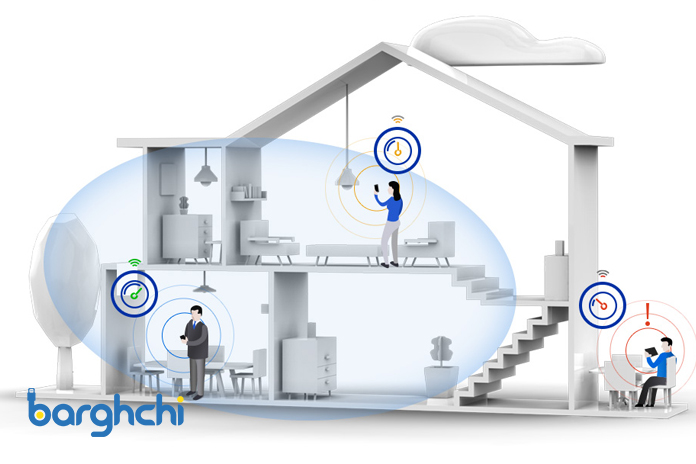













دیدگاه شما
قوي ترين اكسس پوينت خانگي چيه؟
اکسس پوینت میکروتیک مدل CAP lite میتونه یه انتخاب مقرون به صرفه و مناسب باشه